Hướng dẫn luyện gõ 10 ngón bằng Rapid Typing
Hiện có rất nhiều phần mềm dùng để luyện gõ 10 ngón như Rapid typing, Typing master... Trong bài viết này Tìm Đáp Án xin được hướng dẫn bạn cách để luyện gõ bằng 10 ngón bằng Rapid Typing Tutor. Mời các bạn cùng tham khảo.
Gõ 10 ngón không những thể hiện bạn là người sử dụng thành thạo máy tính mà còn giúp bạn đạt được hiệu suất cao trong học tập, làm việc đồng thời giúp bạn rút ngắn thời gian thao tác trên bàn phím. để có thể thành thạo gõ 10 ngón, ngoài việc bạn phải nắm rõ cách gõ, cần cù, chịu khó thì việc sử dụng dụng phần mềm để hỗ trợ là một giải pháp rất hữu ích.
Hướng dẫn dưới đây sẽ chỉ cho bạn cách luyện gõ 10 ngón bằng Rapid Typing Tutor - phần mềm hỗ trợ luyện gõ 10 ngón.
HƯỚNG DẪN CÀI ĐẶT PHẦN MỀM LUYỆN GÕ 10 NGÓN RAPID TYPING TUTOR
Để sử dụng phần mềm Rapid Typing Tutor, bạn cần tải và cài đặt để sử dụng.
Tải bộ cài phần mềm Rapid Typing.
CÁCH LUYỆN GÕ 10 NGÓN BẰNG RAPID TYPING TUTOR
Các bạn thực hiện theo các bước dưới đây để luyện gõ được hiệu quả nhé.
Bước 1: Bạn mở phần mềm Rapid Typing Tutor vừa cài đặt lên. Bạn lựa chọn các thông tin tại mục Select your keyboard và Select finger placement scheme rồi click OK để bắt đầu dùng.
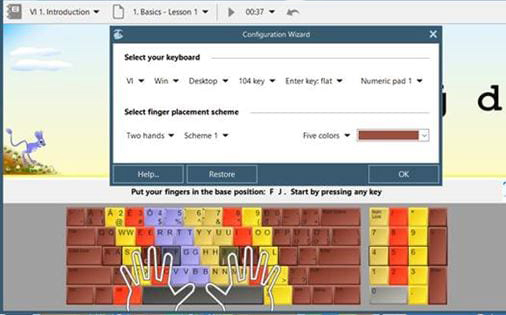
Giao diện sau khi chọn OK:
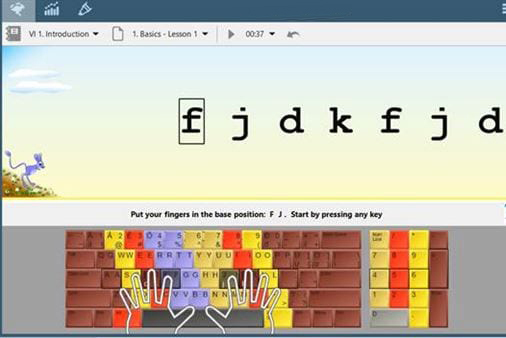
Bạn có thể cài đặt một số tùy chỉnh tại mục Options. Bạn có thể cài đặt kiểu bàn phím hiển thị trên giao diện (Keyboard), màu (Colours), phông chữ (Font), âm thanh (Sound), giao diện nền (Themes), chọn ngôn ngữ hiển thị (Program language)...
Bạn chọn chương trình học và các bài học mà bạn muốn. Nếu bạn không chọn thì chương trình sẽ bắt đầu từ đầu.
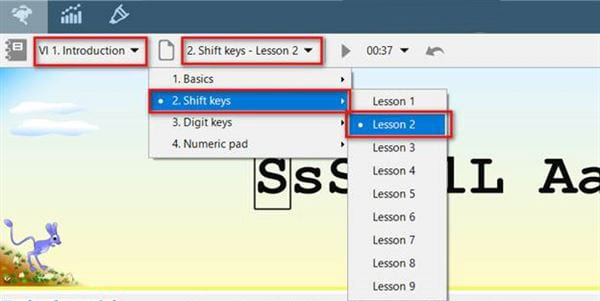
Bạn có thể tăng, giảm âm lượng âm thanh chương trình.
Bạn có thể theo dõi tốc độ đánh máy của mình sau khi hoàn thành gõ:
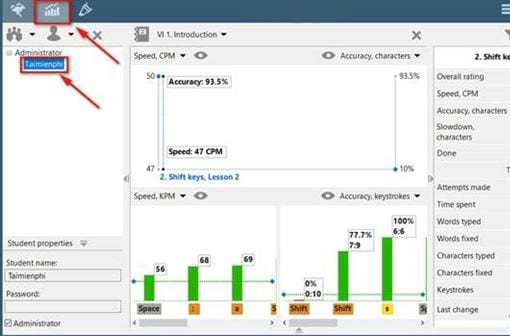
Bạn xem thông tin những từ hay sai và sai bao nhiêu phần trăm ở từ nào như hình dưới đây:
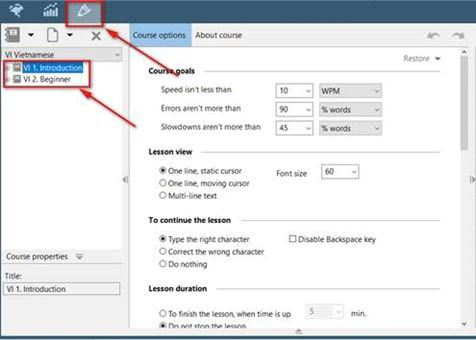
Bước 2: Bắt đầu tập gõ phím 10 ngón với RapidTyping.
1. Bạn đặt các ngón tay theo hình minh họa bên dưới của chương trình. Với những ngón tay nào sẽ có nhiệm vụ gõ những phím có cùng màu như hình dưới.
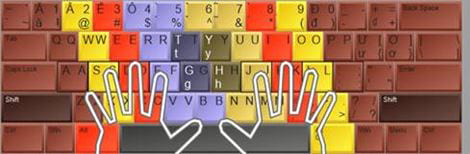
Bàn tay trái:
- Ngón út: Luôn đặt tại phím A và gõ các phím Z, Q, 1, `, Tab, Capslock, Shift, Ctrl.
- Ngón áp út: Luôn đặt tại phím S và gõ các phím W, X, ALT, 2.
- Ngón giữa: Luôn đặt tại phím D và gõ các phím E, C, 3.
- Ngón trỏ: Luôn đặt tại phím F và gõ các phím G, V, B, R, T, 4, 5.
- Ngón cái: Gõ Space.
Bàn tay phải:
- Ngón út: Luôn đặt tại phím ; và gõ các phím P, 0, BackSpace, Enter, Shift, Ctrl...
- Ngón áp út: Luôn đặt tại phím L và gõ các phím O, > , 9.
- Ngón giữa: Luôn đặt tại phím K và gõ các phím I, <, alt,="" ctrl,="">.
- Ngón trỏ: Luôn đặt tại phím J và gõ các phím J, H, M, N, U, Y, 6, 7.
- Ngón cái: Gõ Space.
2. Bạn luyện gõ từ dễ đến khó, lần lượt các phần và lần lượt các Lesson của mỗi phần.
Bạn chọn phím bất kỳ để bắt đầu Lesson. Bạn gõ đúng phím ký tự sẽ màu xanh và sẽ chuyển sang ký tự tiếp theo, khoảng trắng là phím Space.
Bạn gõ đến hết bài thì nên chuyển sang xem tốc độ gõ như đã hướng dẫn ở trên. Bạn thường xuyên tập luyện với các bài học trong RapidTyping dần dần tốc độ gõ bằng 10 ngón của bạn sẽ nhanh hơn và tiến tới bạn sẽ không phải nhìn bàn phím mà vẫn gõ chuẩn từng chữ.
Hi vọng với các bước hướng dẫn trực quan này bạn sẽ có được những kiến thức hữu ích. Chúc bạn thành công.